Kako narediti monitor iz tablice
Vsako leto se pojavijo novi modeli tabličnih računalnikov Android. Stare naprave so počasne in ne prenesejo sodobnih aplikacij. Človek si jih ne upa podariti, kupcev za stari pripomoček pa tako rekoč ni. Toda ta tablični računalnik je mogoče uporabljati zunaj škatle v različnih scenarijih.

Vsebina članka
Kako uporabljati tablico kot monitor
Obstaja več možnosti za uporabo tablice kot monitorja:
- Naprava je lahko "nadaljevanje" glavnega zaslona, to je, na primer, na glavnem monitorju lahko gledate film, na tabličnem računalniku pa lahko berete e-pošto, upravljate aplikacije z miško in tipkovnico, na splošno vse, kar se običajno počne na računalniškem zaslonu.
- Uporabite ta zaslon kot dodatek k glavnemu zaslonu. Tablični računalnik bo podvojil vsa dejanja, ki se zgodijo na monitorju.
- Popolna zamenjava zaslona. To se najpogosteje uporablja v nujnih primerih, na primer, ko monitor odpove.

Kaj bo potrebno?
Za to je potrebna posebna aplikacija. V tem primeru je aplikacija nameščena na vseh napravah, ki jih je treba združiti.
Povedati je treba, da je glede na velikost zaslona naprave, približno 10", zelo neprijetno delati z osebnim računalnikom, ki ga uporablja, zlasti s tabelami in besedili. Toda za določene naloge je to morda idealna možnost. Še posebej, če je povezava brezžična.Poleg tega morate za pravilen prikaz slike nastaviti ločljivost monitorja v računalniku tako, da se ujema z ločljivostjo naprave.
Pozor! Za vzpostavitev povezave je bilo razvitih veliko različnih aplikacij. Toda ne glede na izbiro in model tablice je povezava narejena enako.
Če želite to narediti, morate prenesti odjemalsko aplikacijo v svojo napravo in strežniški program v svoj osebni računalnik. Nato označite, kateri zaslon je glavni in kateri sekundarni. Vse to se izvede v nastavitvah monitorja v sistemu Windows.
Napravo lahko uporabljate kot glavni zaslon z več aplikacijami:
- iDisplay, najbolj dostopna in poceni aplikacija, ki podpira iOS in Android.
- Aplikacija podpira vse OS osebnih računalnikov in tablic.

To je najbolj zanesljiva in priljubljena programska oprema. Seveda so programi plačani, vendar je cena (približno 5 USD) vredna. Aplikacije imajo stabilno delovanje in veliko nastavitev. Poleg njih so še drugi, vendar se najpogosteje uporablja iDisplay. Če izberete druge programe, se nastavitve izvedejo na enak način.
Monitor iz tablice: korak za korakom
Za povezavo naprave z računalnikom potrebujete USB kabel (lahko tudi Wi-Fi), nato pa morate aplikacijo prenesti na obe napravi:
- Prenesite iDisplay v računalnik - brezplačno ga lahko prenesete za določen operacijski sistem s spletnega mesta razvijalca. Vsekakor morate znova zagnati računalnik, sicer ne bo povezave.
- Nato se program prenese iz Google Play na vaš tablični računalnik. Aplikacija je plačljiva.
- Program zaženemo na osebnem računalniku.
- V napravi omogočite iDisplay. Nato morate klikniti "plus", da povežete "strežnik", to je osebni računalnik (ki se uporablja za povezavo prek Wi-Fi).Če se želite povezati prek USB-ja, povežite žico z osebnim računalnikom in tabličnim računalnikom in nato »Poveži prek USB-ja«.
- Določiti boste morali IP, številko priključka, ime. IP in konektor lahko vidite v pladnju, če miškin kazalec premaknete nad iDisplay. Vse te informacije so navedene na napravi. Izmislite si lahko poljubno ime.
- Nato kliknite »Dodaj in poveži«.
- Nato se na monitorju osebnega računalnika pojavi okno »Prikaži avtorizacijo« s sporočilom, zavrnitev povezave z napravo, povezovanje enkrat ali samodejno povezovanje ves čas, ko prejme zahtevo iz naprave. Najbolje je izbrati slednjo možnost.
- Zaslon se za 2-3 sekunde zatemni. Nato bo namizje osebnega računalnika vidno na tabličnem računalniku.
Namestitev je končana, vendar morate določiti, ali bo tablični računalnik uporabljen kot sekundarni, rezervni ali glavni zaslon. Zakaj morate iti v nastavitve monitorja v OS?
Potrdite polje poleg možnosti »Več zaslonov«. Če izberete »Podvoji zaslone«, bo tablični računalnik začel ponavljati vsa dejanja računalniškega monitorja na svojem zaslonu. Nastavitev »Razširi monitor« bo omogočila, da oba zaslona prikazujeta različne podatke. Uporabljajo se na istem namizju, vendar delujejo avtonomno.
Referenca! Če želite, da vaš tablični računalnik deluje kot glavni zaslon, morate za »Uporabi« izbrati »Prikaži namizje samo na 2«. Zdaj morate odpreti pladenj z desnim klikom na bližnjico iDisplay, poiskati »Nastavitve«, potrditi polje za »zagon ob zagonu sistema Windows«.
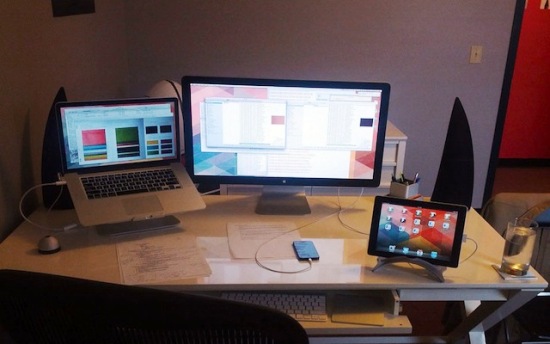
Po ponovnem zagonu računalnika in izklopu običajnega zaslona se bo med zagonom sistema aplikacija samodejno vklopila, z aplikacijo pa se morate samo povezati z napravo, na tabličnem računalniku bo vidno namizje operacijskega sistema.
Ta monitor ima več pomanjkljivosti.Za začetek, če želite uporabljati monitor tabličnega računalnika kot glavni zaslon, morate najprej prenesti aplikacijo, za katero morate videti, kaj se dogaja. To pomeni, da če monitor ne deluje, boste morali na računalnik priključiti drugega delujočega, prenesti in konfigurirati program, nato pa ga izklopiti in namesto tega uporabiti zaslon tabličnega računalnika.
Naslednja pomanjkljivost je, da morate med zagonom nenehno ročno aktivirati povezavo z računalnikom na tablični napravi.
Glavna pomanjkljivost je, da boste potrebovali napravo z visoko ločljivostjo in relativno velikim zaslonom. Od 7-palčne proračunske kitajske naprave je malo udobja, vendar je 10-palčni pripomoček kot nalašč za te namene.
Glavna prednost je, da obstaja možnost vnosa informacij z naprave na dotik. S tem "monitorjem" se lahko uležete na posteljo ali pa greste v drugo sobo, če imate povezavo Wi-Fi, in uporabljate računalnik kot. običajno.





